Fișierul autentic MediaCreationTool.exe este o componentă software a Microsoft Media Creation Tool de Microsoft .
Windows este o serie de familii de sisteme de operare dezvoltate de Microsoft. Windows Media Creation Tool este instalatorul pentru Windows 10. MediaCreationTool.exe este fișierul care rulează Windows Media Creation Tool și nu reprezintă o amenințare pentru PC.Media Creation Tool este un utilitar oficial Microsoft care este utilizat pentru instalarea Windows într-o manieră simplă și directă. În plus, descarcă cele mai recente ISO 10 Windows actualizate și îi ghidează pe utilizatori în procesul de instalare și oferă două setări: setarea de actualizare pentru a actualiza orice sistem Windows compatibil cu Windows 10 și setarea de suport pentru a crea un suport de instalare, fie un USB, fie un DVD .Microsoft Corporation a fost considerată ca fiind cea mai valoroasă marcă din lume și cel mai mare producător de software din punct de vedere al veniturilor din 2016. Această companie americană de tehnologie multinațională este renumită pentru mai multe produse de tehnologie hardware și software, precum seria de sisteme de operare Windows, Internet Explorer și Edge Web browsere și console de jocuri video Xbox. Cu sediul central în Redmond Washington, Microsoft are o amprentă globală cu peste 126.000 de angajați și a obținut venituri de 89, 95 miliarde de dolari în 2017.
Extensia .exe pe un nume de fișier indică un fișier redus exe. Fișierele executabile pot, în unele cazuri, să dăuneze computerului. Prin urmare, citiți mai jos pentru a decide dacă MediaCreationTool.exe de pe computerul dvs. este un troian pe care ar trebui să îl eliminați, sau dacă este un fișier aparținând sistemului de operare Windows sau al unei aplicații de încredere.
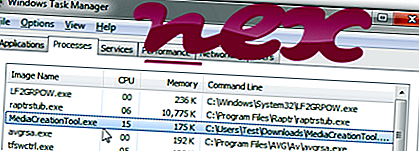
Procesul cunoscut sub numele de Windows (instalarea versiunii 10) sau WindowsInstallationMediaCreationTool aparține programului Microsoft Windows Operating System de Microsoft (www.microsoft.com).
Descriere: MediaCreationTool.exe nu este esențial pentru sistemul de operare Windows și provoacă relativ puține probleme. MediaCreationTool.exe se găsește într-o subdirectoare a folderului de profil al utilizatorului sau uneori într-o subfolderă a „C: \ Program Files” (mai ales C: \ Users \ USERNAME \ Descărcări \ ). Mărimea fișierului pe Windows 10/8/7 / XP este de 13.179.660 de octeți.
Este certificat de o companie de încredere. Nu este un fișier de sistem Windows. Programul nu este vizibil. Prin urmare, ratingul tehnic de securitate este de 18% periculos .
Dezinstalarea acestei variante: Dacă aveți probleme cu MediaCreationTool.exe, puteți face următoarele:
Dacă MediaCreationTool.exe este amplasat într-o subdirectoare a folderului Windows pentru fișierele temporare, ratingul de securitate este de 8% periculos . Dimensiunea fișierului este de 2.908.824 octeți. Programul are o fereastră vizibilă. MediaCreationTool.exe este certificat de o companie de încredere. Nu este un fișier de bază pentru Windows.
Dezinstalarea acestei variante: Dacă aveți probleme cu MediaCreationTool.exe, puteți face următoarele:
Important: Unii malware se camuflează ca MediaCreationTool.exe, în special atunci când se află în folderul C: \ Windows sau C: \ Windows \ System32. Prin urmare, ar trebui să verificați procesul MediaCreationTool.exe pe computer pentru a vedea dacă este o amenințare. Vă recomandăm Managerul de activități de securitate pentru verificarea securității computerului. Aceasta a fost una dintre cele mai bune opțiuni de descărcare ale The Washington Post și PC World .
Un computer curat și ordonat este cerința cheie pentru evitarea problemelor cu MediaCreationTool. Aceasta înseamnă a rula o scanare pentru malware, curățarea hard disk-ului dvs. folosind 1 cleanmgr și 2 sfc / scanare, 3 programe de dezinstalare de care nu mai aveți nevoie, verificarea programelor Autostart (folosind 4 msconfig) și activarea Windows 5 Actualizare automată. Amintiți-vă întotdeauna să efectuați copii de rezervă periodice sau cel puțin să setați puncte de restaurare.
Dacă întâmpinați o problemă reală, încercați să reamintiți ultimul lucru pe care l-ați făcut sau ultimul lucru pe care l-ați instalat înainte să apară pentru prima dată problema. Utilizați comanda 6 resmon pentru a identifica procesele care vă cauzează problema. Chiar și pentru probleme serioase, mai degrabă decât reinstalarea Windows-ului, mai bine reparați instalarea sau, pentru Windows 8 și versiunile ulterioare, executați comanda 7 DISM.exe / Online / Cleanup-image / Restorehealth. Acest lucru vă permite să reparați sistemul de operare fără a pierde date.
Pentru a vă ajuta să analizați procesul MediaCreationTool.exe pe computerul dvs., următoarele programe s-au dovedit a fi utile: Un Manager de activități de securitate afișează toate sarcinile Windows care rulează, inclusiv procesele ascunse încorporate, cum ar fi monitorizarea tastaturii și a browserului sau intrările Autostart. O evaluare unică a riscului de securitate indică probabilitatea ca procesul să fie potențial spyware, malware sau un troian. B Malwarebytes Anti-Malware detectează și elimină spyware-ul, adware-ul, troienii, keylogger-urile, programele malware și trackerele de pe hard disk.
Fișier aferent:
a.bat ms7db53800app.dll nserviceentry.exe MediaCreationTool.exe vapm.exe msnotif.exe lenovo eye distance system.exe vid-saver extension.dll erlsrv.exe qmxnetworksync.exe micirsoftl64.exe












